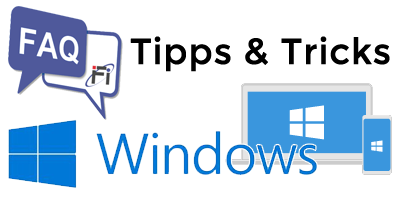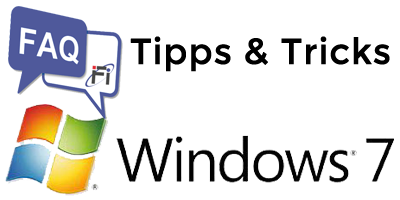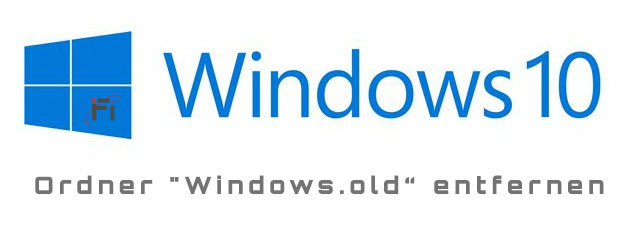So können Sie Windows 8 telefonisch aktivieren.
Dieser Ablauf gilt natürlich auch für Windows 8.1
Wenn Sie eine Meldung mit dem Hinweis erhalten haben, dass Windows nicht aktiviert werden konnte, finden Sie in der Microsofthilfe einige Gründe, warum die Aktivierung möglicherweise fehlgeschlagen ist, und Tipps zum Beheben des Problems. Weitere Informationen zu Aktivierungsfehlern, finden Sie unter Hilfe bei Aktivierungsfehlern.
Wie Sie Ihre Windows 8.1 oder Windows 8 telefonisch aktivieren können zeigen wir Ihnen hier:
- Zeigen Sie mit der Maus in die untere linke Ecke und klicken dort mit der rechten Maustaste. Wählen Sie den Eintrag Eingabeaufforderung (Administrator) oder starten Sie bitte die „cmd.exe“ im administrativen Modus und Bestätigen Sie den dann erscheinenden Dialog mit „Ja„.
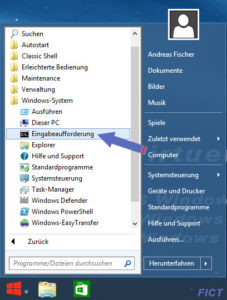
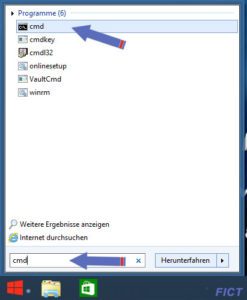
- In der Eingabeaufforderung schreiben Sie einfach den Befehl SLUI 4 und bestätigen diesen mit der Entertaste. Anschließend erscheint der Windows-8 Produktaktivierungs-Assistent.
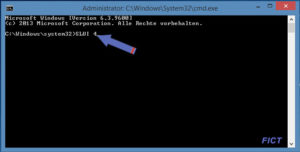
- Im nun öffnenden Fenster wählen Sie unter „Land oder Region auswählen“ Ihre Land aus und klicken auf weiter.
- Nachdem Sie diese Option ausgewählt haben, wird die entsprechende Telefonnummer angezeigt, um das Windows 8 oder 8.1 telefonisch zu aktivieren. Hier werden Ihnen zwei Hotlines angeboten. Die Gebührenfrei Hotline ist nur über das Festnetz erreichbar.
(TIPP: Über Mobiltelefon mit unterdrückter Rufnummer funktioniert es meistens auch!)
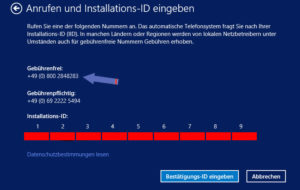
- Beim telefonischen Kontakt mit Microsoft müssen Sie den Anweisungen der Computerstimme folgen. Anschließend fragt diese die neuen Blöcke der Installations-ID ab. Diese müssen Sie über die Telefontastatur eingeben. Nach der Eingabe wird eventuell gefragt, auf wie vielen Rechnern Sie das Produkt installiert haben. Hier drücken Sie die Ziffer 1. Anschließend klicken Sie aus „Bestätigungs-ID eingeben“ um auf die Eingabemaske zu kommen.
- Nun öffnet sich ein neues Fenster, in dass Sie die von der Computerstimme angesagte Betätigungs-ID eingeben müssen. Diese ID besteht aus acht Blöcken und wird in Abschnitten von A bis H angesagt.
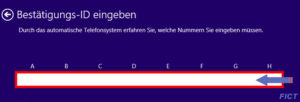
- Wenn Sie alle Blöcke eingegeben haben klicken Sie auf den Button „Windows aktivieren„. Anschließend kommt die Meldung – Vielen dank, Sie sind fertig.